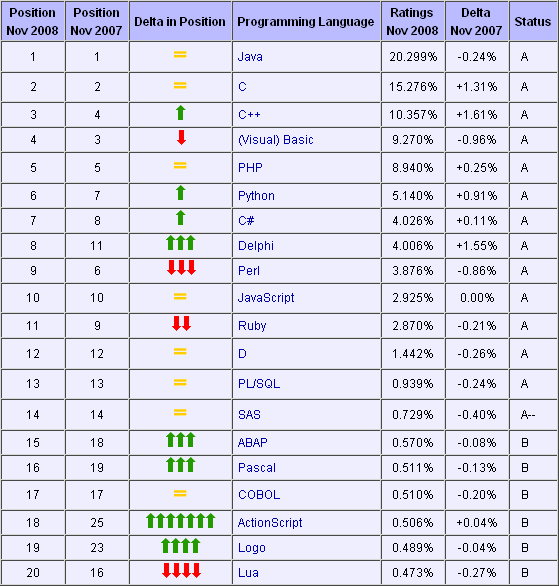java.util.Properties的應用:setProperty, getProperty, storeToXML, loadFromXML
在我們撰寫java的過程中常需要設定一些外部的參數 譬如說連線的IP位址或都某些路徑的設定 這些參數當然可以直接設定在 .java 的程式碼中 只是這樣每次更改都必須重新 compile 非常不便 所以這篇要介紹的是把 (key, value) 設定在檔案中的方法 只要透過 java.util.Properties 就可以輕鬆達到我們的目的 之後更改參數不用在程式碼中尋找,全都設定在一份檔案中即可 先說明一下下面的程式碼 首先我們還不知道 java.util.Properties 所能讀取的檔案格式 所以一開始我們先設定幾組參數後利用內建的功能產生 .xml 和 .properties 詳細的檔案格式內容我有列出來 知道格式之後我們以後就可以寫好參數在檔案中 然後再使用 function 把參數取出來,這些也有詳細的說明 以下是程式 Demo: import java . io .*; import java . util . Properties ; public class PropertiesDemo { private static Properties props ; public static void main ( String [] args ) { props = new Properties (); // 用props.setProperty("key", "value")設定(key, value)配對 props . setProperty ( "key1" , "value1" ); props . setProperty ( "key2" , "中文測試" ); // 用 props.list(System.out)在console 印出props中所有的(key, value)配對 // -- listing properties -- // key2=中文測試 // key1=value1 System . out . println